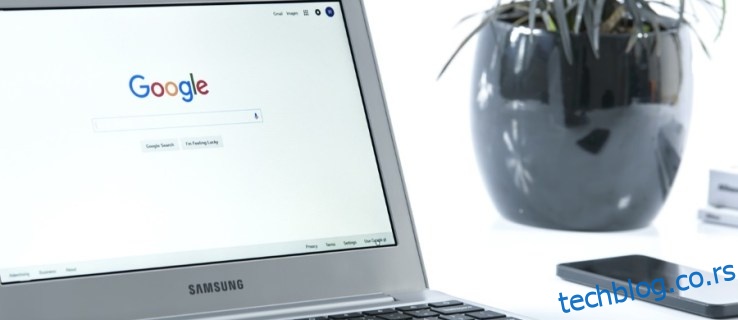Од блокирања веб локација које ометају игре до скривања садржаја намењеног одраслима, постоји неколико разлога због којих бисте могли да научите како да блокирате веб локације на Цхромебоок-у.
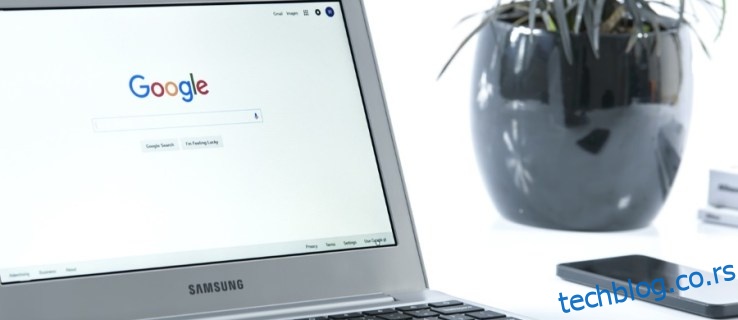
Ако сте корисник Цхромебоок-а, знајте да овај рачунар користи Цхроме прегледач. Ако већ знате како да се крећете у Цхроме-у да бисте блокирали веб локације, спремни сте.
Међутим, ако сте нови у породици Цхромебоок-а или вам недостаје техничко знање да чак и преведете последњу реченицу, овај водич је за вас!
Преглед садржаја
Како да блокирам веб локације на Цхромебоок-у?
Постоји неколико различитих начина на које можете да блокирате веб локације на Цхромебоок-у. Најбоља опција зависи од ваших специфичних потреба, као што су оно што желите да блокирате и колико темељни желите да будете.
Погледајте ове опције у наставку да бисте утврдили која је најбоља за ваше потребе.
Блокирајте веб локације помоћу безбедне претраге
Пошто је Гоогле уклонио Цхроме-ове налоге корисника под надзором пре неколико година, једини уграђени начин на који можете да контролишете које веб-сајтове можете да гледате са свог Цхромебоок-а је да користите Сигурну претрагу, која ограничава приступ материјалу за одрасле путем веб претрага, али не нуди могућност блокирања одређених веб локација путем УРЛ-а.
Међутим, то може бити довољно за ваше потребе, пошто су претраживачи колико радозналих умова проналази садржај за одрасле који нису спремни да виде.
Ево како да почнете са безбедном претрагом:
- Отворите Цхроме и идите на гоогле.цом.
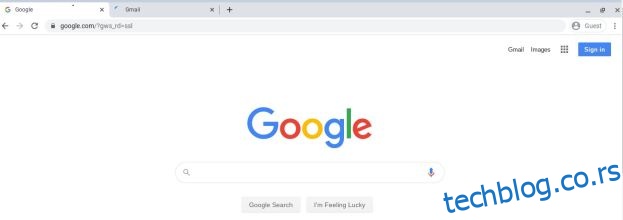
- Изаберите Подешавања у доњем десном углу, а затим Подешавања претраге.

- Означите поље поред Укључи безбедну претрагу.
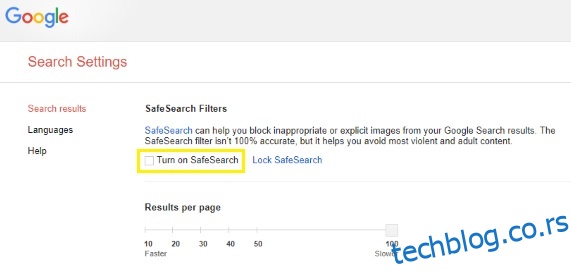
- Затим кликните на Закључај безбедну претрагу.
Овај процес ће функционисати на веб претрагама које користе Гоогле филтрирањем резултата Гоогле веб претраге за садржај за одрасле или експлицитан садржај.
Блокирајте веб локације помоћу Цхроме апликација
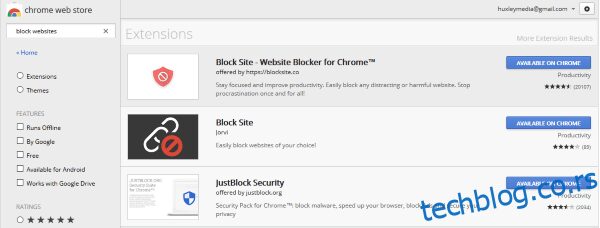
Још један веома користан начин за блокирање веб локација у Цхромебоок-у је коришћење проширења за Цхроме дизајнирано за тај задатак. Тренутно постоји неколико Цхроме екстензија које помажу у блокирању веб локација или вршењу родитељске контроле.
Да бисте пронашли блокатор који је савршен за ваше потребе, прво посетите Гоогле Плаи продавница. Потражите веб блокаторе и погледајте рецензије и оцене свих понуђених опција. Такође можете да претражујете опције апликације на Гоогле-у да бисте сазнали више о функционалности сваке апликације пре него што је преузмете.
Сите Блоцкер
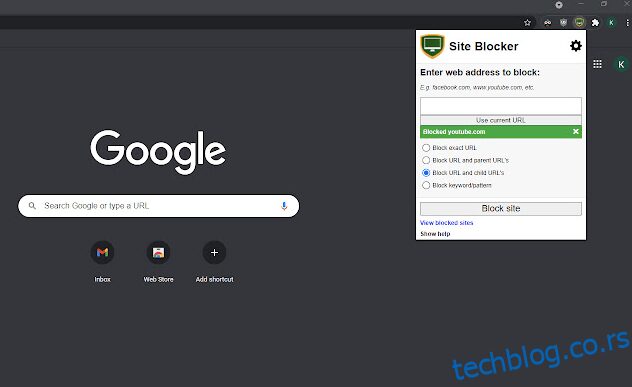
Сите Блоцкер је бесплатни додатак за Цхроме који нуди добар ниво родитељске контроле и блокирања веб локација. Овај додатак је једноставан за коришћење и добро функционише, све док одвојите време да га прво правилно подесите.
Блокатор сајта се може прилично лако онемогућити, што је бонус ако случајно додате речи у свој филтер које би се могле појавити у будућем истраживачком задатку, али такође може бити лоша ствар ако погрешне руке некако дођу до вашег Цхромебоок-а и направе неколико додатних кликова.
Блокирај сајт
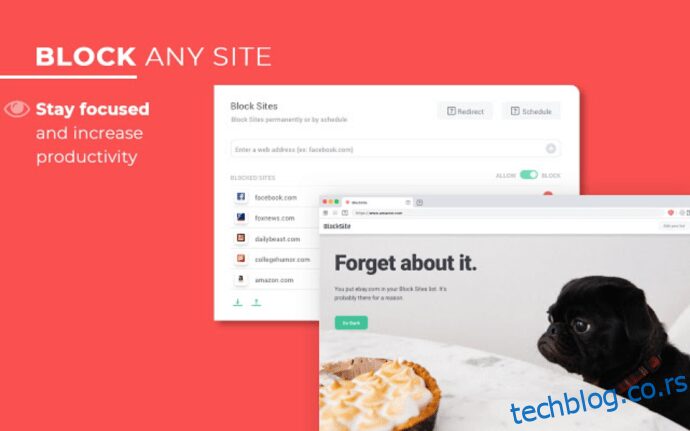
Блокирај сајт је још једно бесплатно проширење за Цхроме које нуди родитељску контролу над којим се веб локацијама приступа. Ово проширење такође ради на спречавању одлагања ако се ваши захтеви односе мање на контролу, а више на продуктивност. Контроле могу бити заштићене лозинком и можете додати одређене УРЛ адресе на свеобухватну листу блокова за снажно филтрирање.
Оно по чему се Блоцк Сите заиста истиче је његова способност да се синхронизује са вашим телефоном. То значи да не можете само да посегнете за телефоном за ту поправку на Фејсбуку док су ваше контроле подешене!
ЈустБлоцк Сецурити
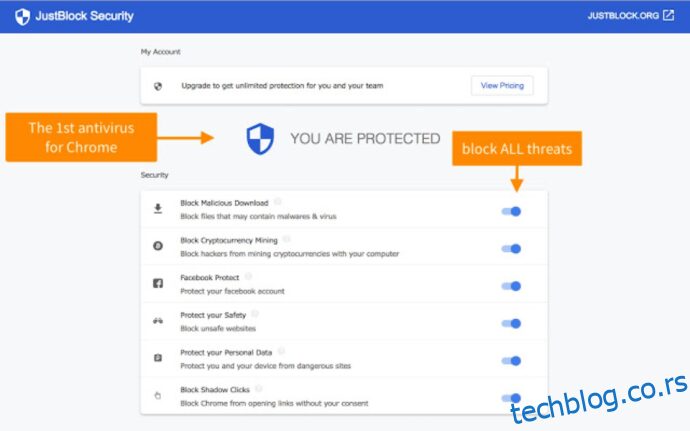
Тхе ЈустБлоцк Сецурити додатак је наш последњи предлог за блокирање веб локација на Цхромебоок-у. Такође омогућава родитељски надзор у Цхроме-у и омогућава вам да ставите на црну и белу листу УРЛ адреса како вам одговара. Ова апликација захтева мало конфигурисања јер може бити прилично строга са скриптама и огласима, али као резултат тога, имаћете најперсонализованије и најефикасније блокирање за своје потребе када завршите подешавање.
Корисници могу да примене белу листу да би ствари функционисале несметано и да конфигуришу блокирање огласа како би већина веб локација радила.
Као и остала проширења претраживача овде, што више времена проведете у његовом подешавању, то ће боље радити за вас. Једном конфигурисана, било која од ових апликација може вам помоћи да постигнете савршене нивое продуктивности и заштите.
Подесите посебан налог детета
Гоогле користи апликацију Фамили Линк да понуди родитељски надзор над децом. Мораћете да подесите Гоогле налог за своје дете и да набавите апликацију Фамили Линк да би ово функционисало.
На Цхромебоок-у који желите да ограничите, мораћете да направите посебан профил за дотичног корисника. Када завршите, можете пратити доленаведена упутства. Имајте на уму да апликацију можете преузети на свој телефон ради боље контроле над њиховим активностима на мрежи.
- Посетите веб локацију Гоогле Фамили Линк да проверите компатибилност уређаја и да преузмете апликацију за свој телефон.
- Направите налог користећи знак „+“ у апликацији Фамили Линк и пратите чаробњака да повежете налог свог детета са својим
Иако је првобитно био намењен за закључавање садржаја телефона, Фамили Линк ради добар посао у обезбеђивању вашег Цхромебоок-а за млађе кориснике. Када се подеси, дете може да се пријави на Цхромебоок користећи сопствени налог и сви веб-сајтови које желите да ограничите ће бити примењени.
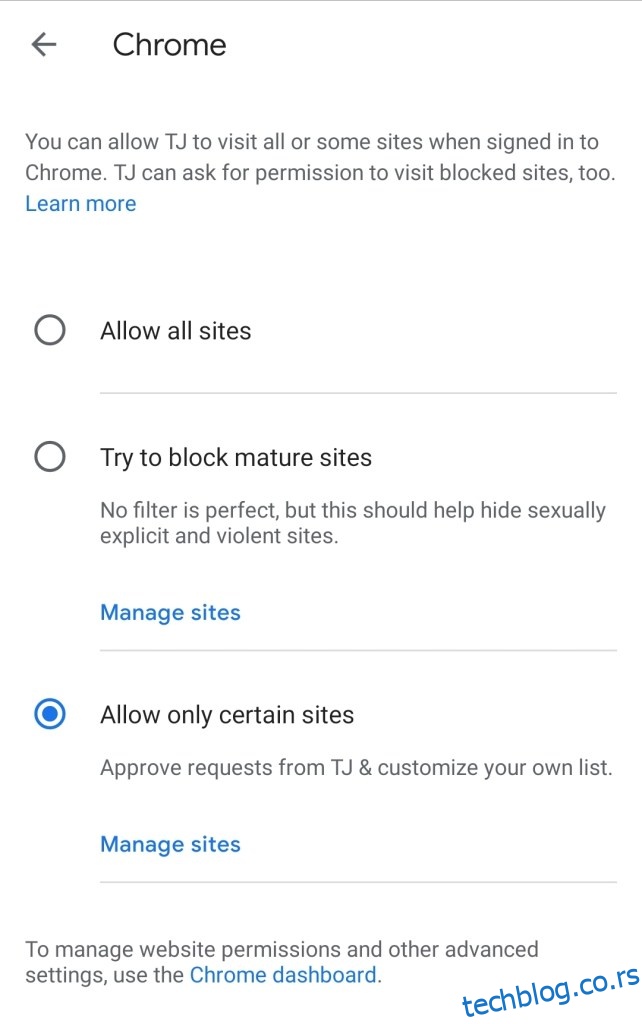
Иако вам ове родитељске контроле пружају могућност да ограничите садржај за одрасле, заправо можете да подесите контроле тако да дозвољавају само одређене веб-сајтове што је савршено за свакога ко користи Цхромебоок за школски задатак.
Само имајте на уму да ваше дете и даље може да користи налог „Гост“ на Цхромебоок-у потпуно заобилазећи ваш родитељски надзор без вашег знања.
Често постављана питања
Свет онлајн безбедности је и огроман и збуњујући. Зато смо овде додали више информација о Цхромебоок-овима!
Могу ли да онемогућим режим госта?
Када озбиљно размишљате о блокирању садржаја, не заборавите на режим госта. У већини случајева, ово је подразумевано омогућено. Режим за госте значи да се корисник може пријавити директно без лозинке и заобићи сав напоран посао који сте урадили ако сте пратили горенаведене туторијале.
На срећу, можете га искључити. Све што треба да урадите је да пређете на Подешавања баш као што смо урадили горе и кликнете на „Управљај другим људима“. Са ове странице можете да искључите опцију „Омогући гостовање“. Ово значи да се корисник може пријавити само под профилом који сте поставили уз ограничења која сте поставили.
Пратио сам све горе наведене кораке, али моје дете и даље може да приступи веб локацијама. Шта друго могу да урадим?
Ако сте исцрпили све горе наведене опције, али ваше дете и даље заобилази ваш родитељски надзор, постоји још једна опција. У зависности од рутера који имате, можда ћете моћи у потпуности да блокирате УРЛ за њихов Цхромебоок. Идите у подешавања рутера и погледајте да ли постоји опција за блокирање домена.
Ако нисте сигурни да ли ваш рутер нуди ову заштиту, проверите веб локацију произвођача.
Последње мисли
Постоје и друге опције за родитељски надзор на Цхромебоок-у, укључујући Мобоцип али нису слободни. У зависности од нивоа закључавања који вам је потребан, можда ћете желети да истражите опцију плаћене апликације. Мобоцип, на пример, нуди опсежне функције надгледања и закључавања за ствари као што су стриминг видео записа, садржај друштвених медија и још много тога.
Да ли знате за било који други начин блокирања веб локација на Цхромебоок-у? Реците нам о њима испод у коментарима!